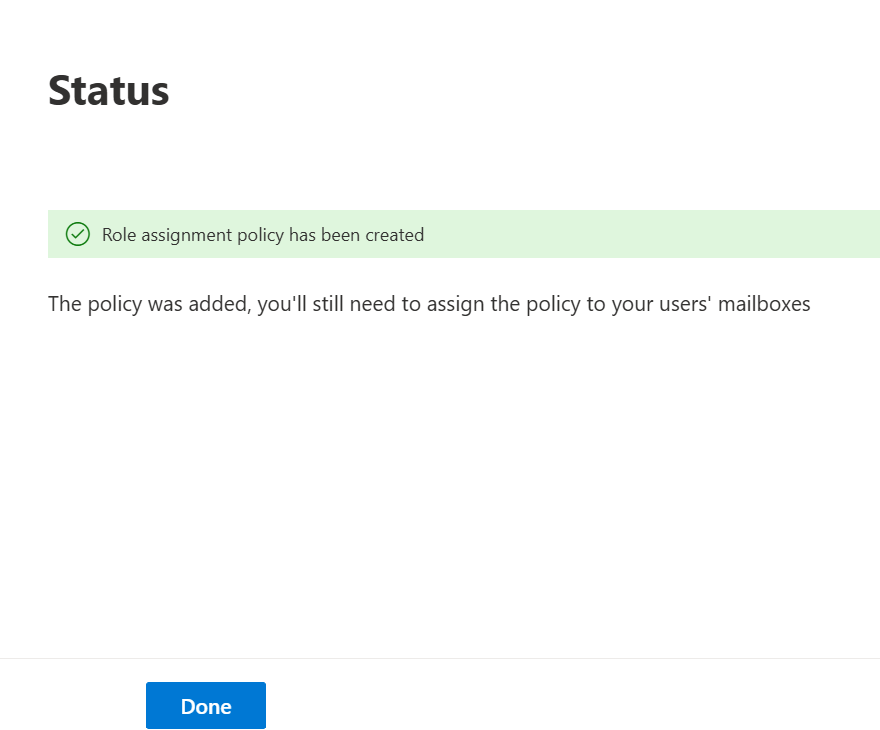Specificare gli amministratori e gli utenti che possono installare e gestire i componenti aggiuntivi per Outlook in Exchange Online
È possibile specificare quali amministratori nell'organizzazione abbiano le autorizzazioni per installare e gestire i componenti aggiuntivi per Outlook. È anche possibile specificare quali utenti dell'organizzazione dispongono delle autorizzazioni per installare e gestire i componenti aggiuntivi per uso personale.
Questa configurazione viene eseguita assegnando o rimuovendo ruoli di gestione specifici dei componenti aggiuntivi. Sono disponibili cinque ruoli predefiniti che è possibile usare.
Ruoli amministrativi
- App marketplace dell'organizzazione: consente a un amministratore di installare e gestire i componenti aggiuntivi disponibili in Office Store per l'organizzazione.
- App personalizzate dell'organizzazione: consente a un amministratore di installare e gestire componenti aggiuntivi personalizzati per l'organizzazione.
Per impostazione predefinita, tutti gli amministratori che fanno parte del gruppo di ruoli Gestione organizzazione hanno entrambi i ruoli amministrativi abilitati.
Nota
Per un elenco degli amministratori che possono installare le app dalla pagina App integrate, vedere Chi può accedere alle app integrate.
Ruoli utente
- App del Marketplace personale: consente a un utente di installare e gestire i componenti aggiuntivi di Office Store per uso personale.
- App personalizzate personali: consente a un utente di installare e gestire componenti aggiuntivi personalizzati per uso personale.
-
App ReadWriteMailbox: consente a un utente di installare e gestire componenti aggiuntivi che richiedono il
ReadWriteMailboxlivello di autorizzazione nel manifesto.
Per impostazione predefinita, tutti gli utenti finali hanno tutti questi ruoli utente abilitati.
Nota
Se si testano i componenti aggiuntivi di Outlook e nessuno viene visualizzato, come primo passaggio per la risoluzione dei problemi, usare il Get-OrganizationConfig cmdlet di PowerShell per eseguire query sul parametro AppsForOfficeEnabled . Se la query restituisce il valore False, impostare questo parametro su True usando il Set-OrganizationConfig cmdlet . I componenti aggiuntivi devono essere visualizzati come previsto.
Non è consigliabile impostare il parametro AppsForOfficeEnabledsu False. Il valore False sostituisce tutte le impostazioni del ruolo Amministratore e Utente e impedisce l'attivazione di nuove app da parte di qualsiasi utente dell'organizzazione.
Per informazioni sui componenti aggiuntivi, vedere App per Outlook.
Che cosa è necessario sapere prima di iniziare
Tempo stimato per il completamento: 5 minuti.
È necessario disporre delle autorizzazioni prima di poter eseguire questo cmdlet. Anche se tutti i parametri per questo cmdlet sono elencati in questo articolo, è possibile che non si abbia accesso ad alcuni parametri se non sono inclusi nelle autorizzazioni assegnate all'utente. Per informazioni sulle autorizzazioni necessarie, vedere la voce "Assegnazioni di ruolo" nell'articolo Autorizzazioni funzionalità in Exchange Online.
L'accesso all'Office Store non è supportato per le cassette postali o per le organizzazioni di specifiche aree geografiche. Se l'opzione Aggiungi da Office Store non è visualizzata nell'interfaccia di amministrazione di Exchange (EAC) in >Aggiungi nuovo icona deicomponenti aggiuntividell'organizzazione>, potrebbe essere possibile installare un componente aggiuntivo per Outlook da un URL o da un percorso di file.
 Per ulteriori informazioni, contattare il provider di servizi.
Per ulteriori informazioni, contattare il provider di servizi.Nota
Gli URL con reindirizzamenti non sono supportati in Exchange Server 2016, Exchange Server 2019 e Exchange Online. Usare un URL diretto per il manifesto.
Per informazioni sui tasti di scelta rapida che possono essere applicati alle procedure in questo articolo, vedere Tasti di scelta rapida per l'interfaccia di amministrazione di Exchange.
Assegnazione agli amministratori delle autorizzazioni necessarie per installare e gestire i componenti aggiuntivi per l'organizzazione
Utilizzare EAC per assegnare autorizzazioni agli amministratori
È possibile usare EAC per assegnare agli amministratori le autorizzazioni necessarie per installare e gestire i componenti aggiuntivi disponibili in Office Store per l'organizzazione.
Accedere a EAC con un account a cui è assegnato il ruolo Gestione ruoli . Questo ruolo viene assegnato al gruppo di ruoli Gestione organizzazione per impostazione predefinita.
Passare a Ruoli>Amministrazione Ruoli.
Selezionare un gruppo esistente o crearne uno nuovo.
Se si modifica un ruolo esistente, passare alla pagina dei dettagli del ruolo esistente e selezionare la scheda Autorizzazioni , aggiungere le autorizzazioni necessarie per installare e gestire i componenti aggiuntivi e quindi selezionare Salva. Se si sta creando un nuovo gruppo, seguire la procedura guidata.
Per informazioni dettagliate su come eseguire questa operazione, vedere Gestire i gruppi di ruoli in Exchange Online.
Assegnare agli utenti le autorizzazioni necessarie per installare e gestire i componenti aggiuntivi per il proprio utilizzo
Utilizzare EAC per assegnare autorizzazioni agli utenti
È possibile utilizzare EAC per assegnare agli utenti le autorizzazioni necessarie per visualizzare e modificare i componenti aggiuntivi personalizzati per il proprio utilizzo.
Accedere a EAC con un account a cui è assegnato il ruolo Gestione ruoli . Questo ruolo viene assegnato al gruppo di ruoli Gestione organizzazione per impostazione predefinita.
Passare a Ruoli>Ruoli utente.
Selezionare un criterio di assegnazione di ruolo esistente o crearne uno nuovo.
Selezionare Nuovo criterio di assegnazione di ruolo
 aggiornare le sezioni seguenti:
aggiornare le sezioni seguenti:- Configurare le nozioni di base: digitare un nome per il criterio se ne si sta creando uno nuovo.
- Aggiungere autorizzazioni
- Informazioni di contatto
- Informazioni sul profilo
- Gruppi di distribuzione
- Appartenenze ai gruppi di distribuzione
- Altri ruoli (selezionare alcuni o tutti i ruoli: App personalizzate, App MarketPlace personali e App ReadWriteMailbox personali).
Seleziona Avanti. Viene visualizzata la pagina Verifica criteri di assegnazione di ruolo e fine .
Selezionare Crea.
Nota
Selezionare Crea solo se si è d'accordo con le impostazioni configurate visualizzate nella pagina Verifica criteri di assegnazione di ruolo e fine . Dopo aver esaminato le impostazioni, se si desidera modificare le impostazioni, selezionare Indietro per passare alla pagina delle impostazioni, apportare le modifiche, selezionare Avanti e quindi selezionare Crea nella pagina Rivedi i criteri di assegnazione del ruolo e fine .
Viene visualizzata la pagina Stato che visualizza un messaggio di notifica che indica che i criteri di assegnazione di ruolo sono stati creati correttamente.
Scegliere Fine.
Per informazioni dettagliate su come gestire i gruppi di ruoli, vedere Gestire i gruppi di ruoli in Exchange Online.
Impedire i download di componenti aggiuntivi disattivando Office Store in Outlook
La procedura seguente garantisce che tutti gli utenti finali con i criteri predefiniti non saranno più in grado di installare o gestire i componenti aggiuntivi per Outlook.
Accedere all'interfaccia di amministrazione di Exchange con un account a cui è assegnato il ruolo Gestione ruoli . Questo ruolo viene assegnato al gruppo di ruoli Gestione organizzazione per impostazione predefinita.
Passare a Ruoli>Ruoli utente.
Fare doppio clic su Ruolo predefinito con gestione Add-Ins per aprire la finestra Modifica .
Selezionare Gestisci autorizzazioni in Autorizzazioni. Verrà visualizzata la pagina Criteri di assegnazione di ruolo predefiniti .
Modificare i criteri di assegnazione di ruolo predefiniti deselezionando App personalizzate, App MarketPlace personali e App ReadWriteMailbox in Altri ruoli.
Selezionare Salva modifiche.
Nota
Se a un utente viene assegnato un singolo ruolo di amministratore (ad esempio, Lettore di sicurezza), la rimozione dei ruoli utente App personalizzate, App My MarketPlace e App ReadWriteMailbox non impedirà i download di componenti aggiuntivi per l'utente. È consigliabile avere account separati per i privilegi di amministratore e l'uso quotidiano dell'utente finale.
Come verificare se l'operazione ha avuto esito positivo
Per verificare di aver assegnato correttamente le autorizzazioni per un utente, sostituire <Nome> ruolo con il nome del ruolo da verificare ed eseguire il comando seguente in Exchange Online PowerShell:
Get-ManagementRoleAssignment -Role "<Role Name>" -GetEffectiveUsers
L'esempio seguente illustra come verificare chi ha assegnato le autorizzazioni per installare i componenti aggiuntivi da Office Store per l'organizzazione:
Get-ManagementRoleAssignment -Role "Org Marketplace Apps" -GetEffectiveUsers
Nei risultati, esaminare le voci nella colonna Utenti interessati.
Per informazioni dettagliate sulla sintassi e sui parametri, vedere Get-ManagementRoleAssignment.